Heim >Software-Tutorial >Bürosoftware >So löschen Sie WPS-Dokumentkommentare
So löschen Sie WPS-Dokumentkommentare
- PHPznach vorne
- 2024-03-20 15:06:321475Durchsuche
Wenn Sie ein WPS-Dokument bearbeiten und Kommentare löschen müssen, möchten Sie vielleicht dem PHP-Editor Zimo folgen, um eine einfache und effektive Methode zum Löschen von Kommentaren zu lernen. WPS-Dokumente bieten einfache Bedienschritte, sodass Sie Kommentare im Dokument problemlos löschen und das Dokument aufgeräumt halten können. Lassen Sie uns als Nächstes untersuchen, wie Sie Kommentare in WPS-Dokumenten schnell und effektiv löschen können.
1. Schritte zum Löschen aller Kommentare
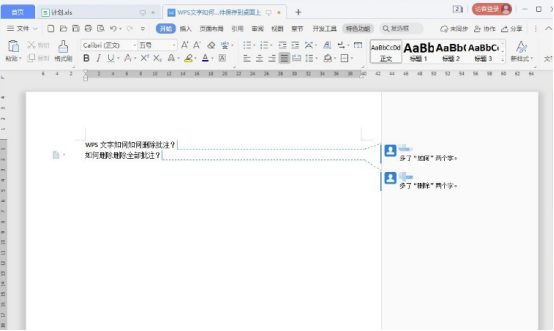 Klicken Sie oben auf das Menü „Überprüfen“;
Klicken Sie oben auf das Menü „Überprüfen“;
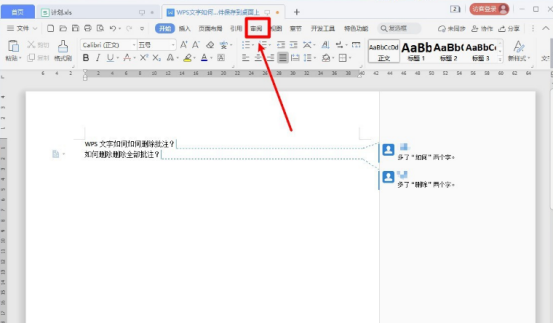 Klicken Sie im unteren Teil der Werkzeugschaltfläche auf „Löschen“.
Klicken Sie im unteren Teil der Werkzeugschaltfläche auf „Löschen“.
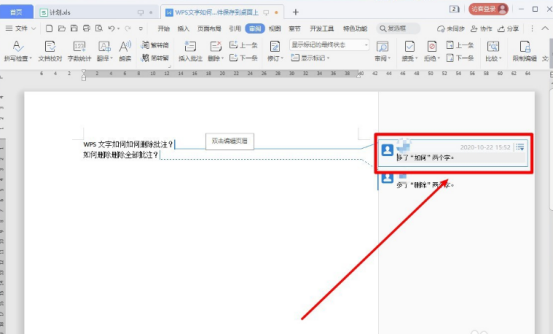 Klicken Sie im Popup-Untermenü auf das Untermenü „Alle Kommentare im Dokument löschen“.
Klicken Sie im Popup-Untermenü auf das Untermenü „Alle Kommentare im Dokument löschen“.
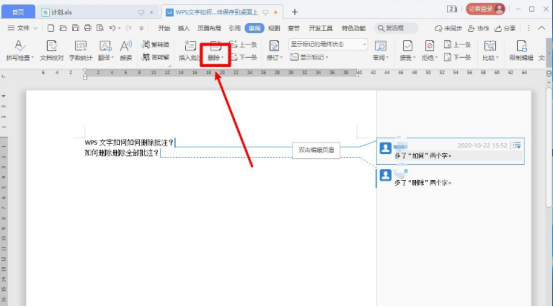 Sie können sehen, dass alle Kommentare gelöscht wurden. 2. Schritte zum Löschen eines einzelnen Kommentars Wählen Sie die Popup-Option. Wählen Sie „Löschen“, um den gerade bearbeiteten Kommentarinhalt zu löschen.
Sie können sehen, dass alle Kommentare gelöscht wurden. 2. Schritte zum Löschen eines einzelnen Kommentars Wählen Sie die Popup-Option. Wählen Sie „Löschen“, um den gerade bearbeiteten Kommentarinhalt zu löschen.
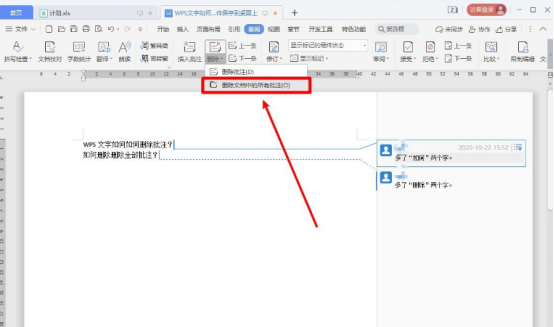 Sie finden die Option „Anmerkung“ auch in der Symbolleiste oben, wie im Bild unten gezeigt, klicken Sie mit der Maus darauf, um sie zu öffnen. Im geöffneten Dialogfeld können Sie den Inhalt eingeben, der hinzugefügt werden muss, und den Inhalt, der geändert werden muss.
Sie finden die Option „Anmerkung“ auch in der Symbolleiste oben, wie im Bild unten gezeigt, klicken Sie mit der Maus darauf, um sie zu öffnen. Im geöffneten Dialogfeld können Sie den Inhalt eingeben, der hinzugefügt werden muss, und den Inhalt, der geändert werden muss.
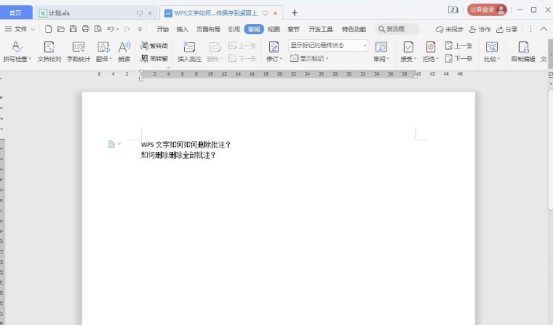 Sie können sehen, dass der Kommentar gelöscht wurde.
Sie können sehen, dass der Kommentar gelöscht wurde.
Das obige ist der detaillierte Inhalt vonSo löschen Sie WPS-Dokumentkommentare. Für weitere Informationen folgen Sie bitte anderen verwandten Artikeln auf der PHP chinesischen Website!

